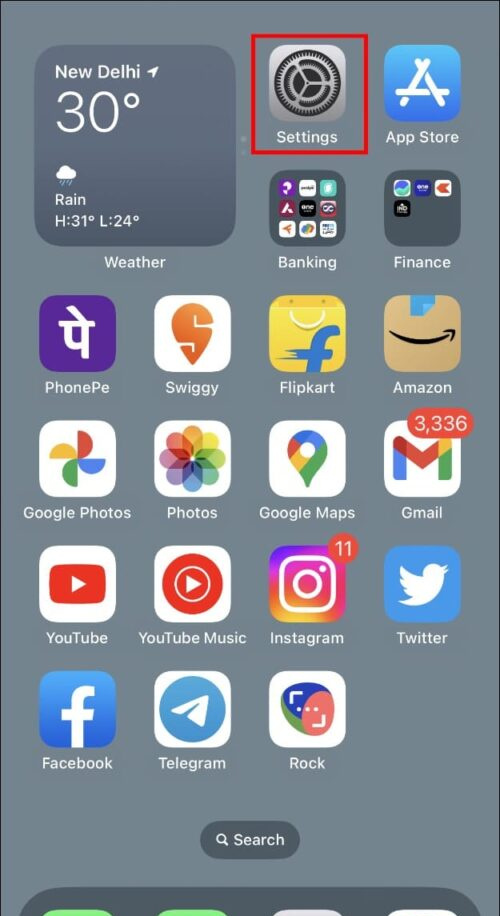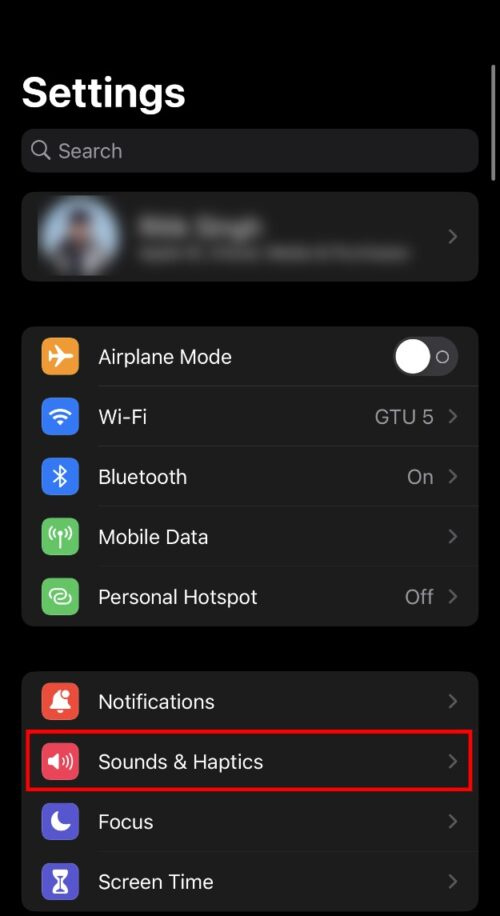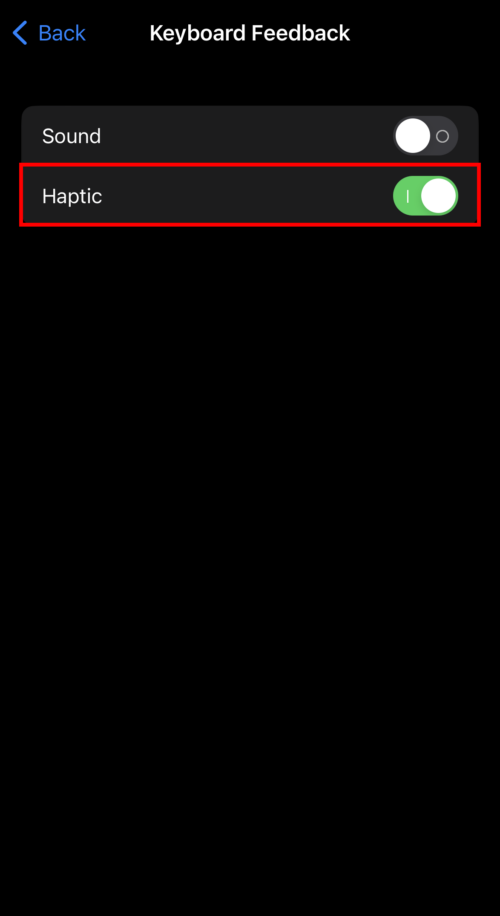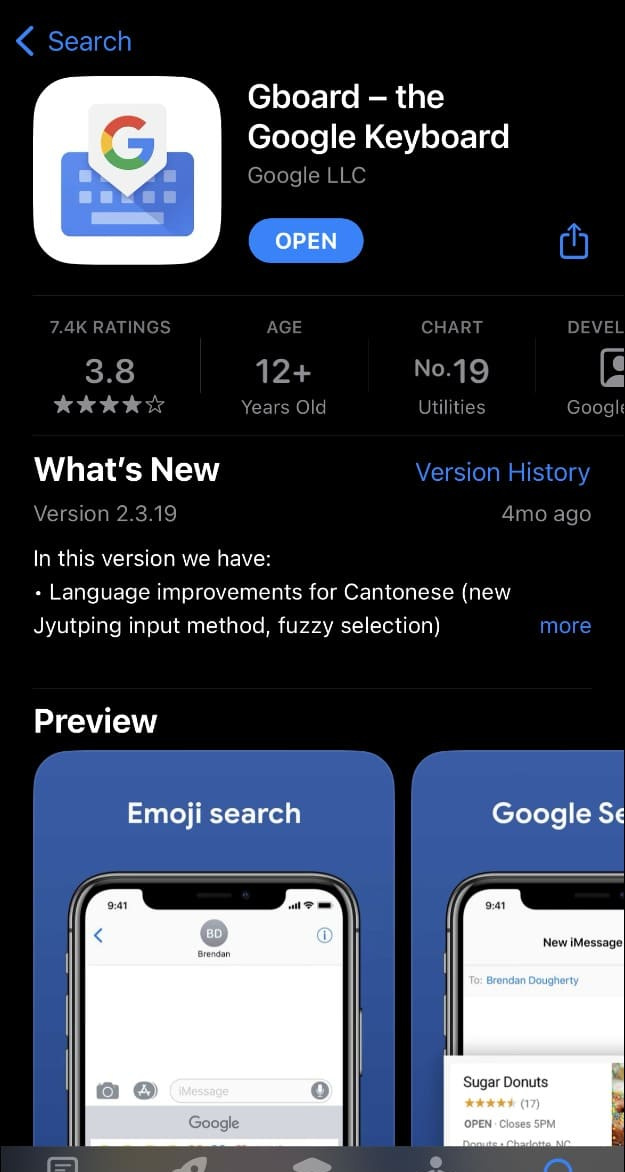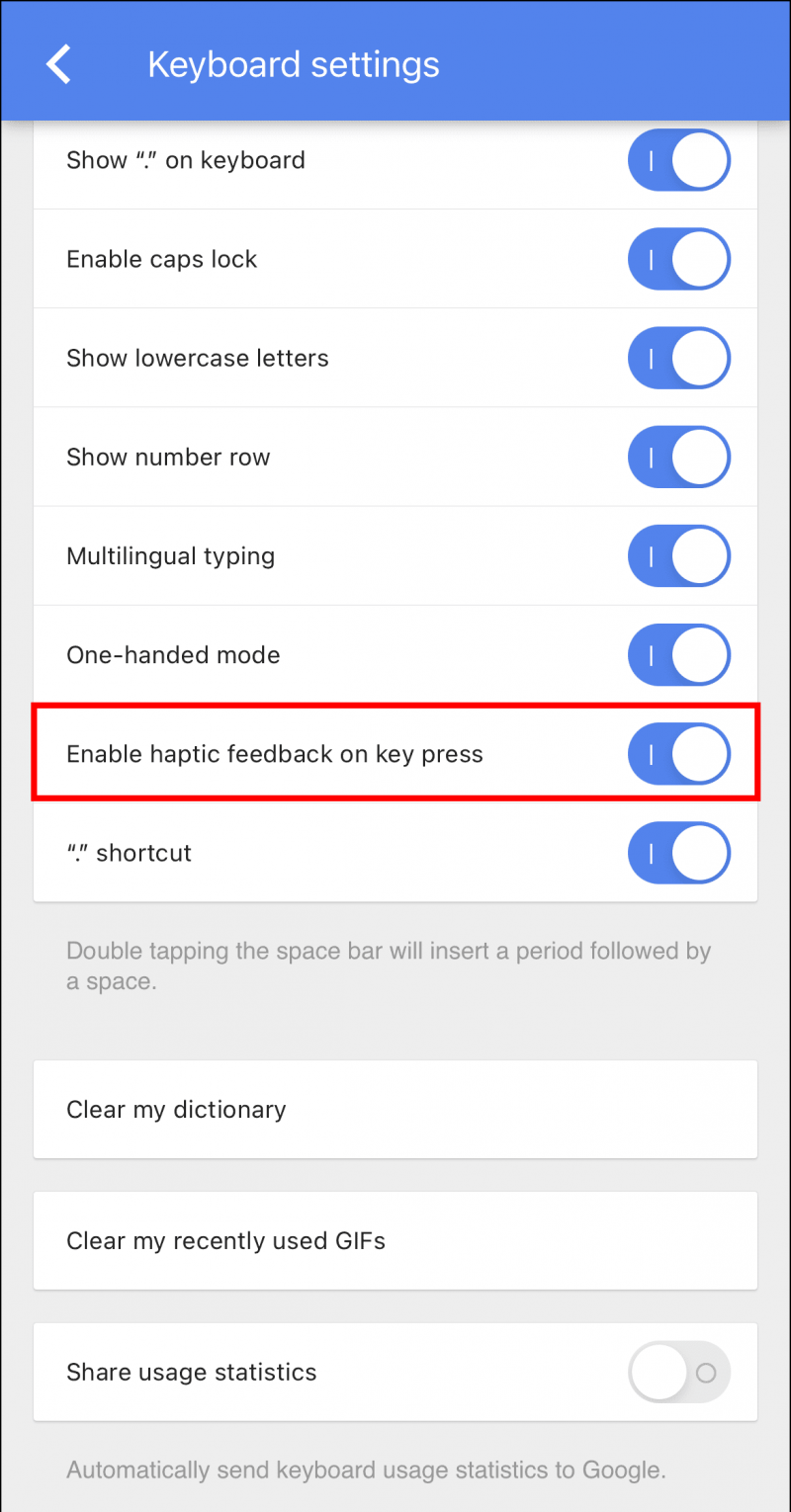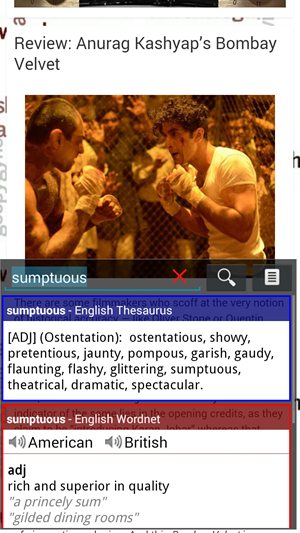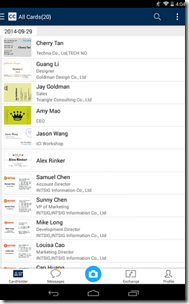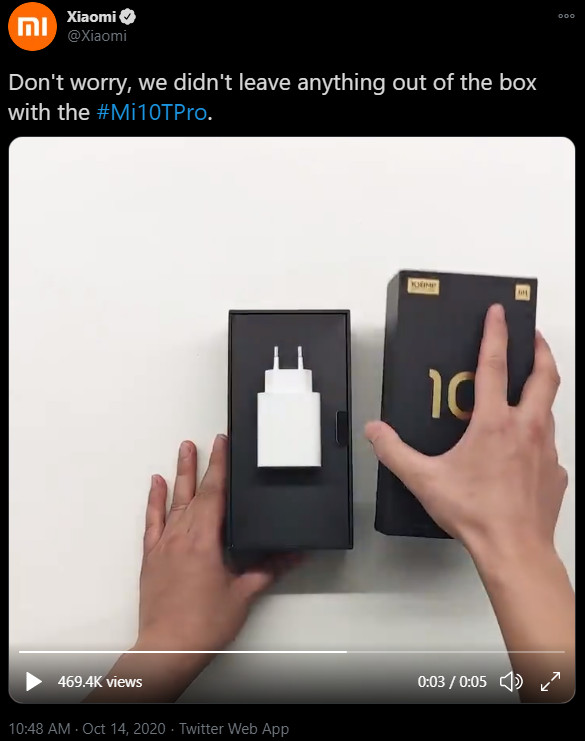iOS 16 tutvustas uusi funktsioone, nagu uus kohandatav lukustusekraan ja võimalus piltidelt objekte kärpida. Kuid see lisas ka mõningaid väikeseid täiendusi, milles olen kindel iPhone kasutajad hindavad. Nende hulgas on ka klaviatuuri haptiline tagasiside ja see on oluliselt parandanud minu tippimiskogemust iPhone'is. Nii et selles artiklis vaatame, kuidas lubada iOS 16-s iPhone'i klaviatuuri jaoks haptiline tagasiside.
sissetulevaid kõnesid samsung ei näita

Sisukord
Kui Haptic tagasiside funktsioon on lubatud, tunnete iOS-i vaikeklaviatuuril tippimise ajal klahvi vajutamisel väikest vibratsiooni. Funktsioon kasutab Tapticu mootorit, et anda iga klahvivajutuse kohta tihedat ja teravat tagasisidet, mis aitab vältida ka valesti sisestamist.
Funktsioon on Android-seadmetes eksisteerinud ilmselt kümmekond aastat ja ka kolmanda osapoole klaviatuuridel oli vibratsiooni tagasiside võimalus. Sellegipoolest eelistavad enamik iPhone'i kasutajaid jääda vaikeklaviatuuri juurde ja see lisamine võimaldab neil nautida oma seadmetes haptilist tagasisidet.
Kuidas lubada haptiline vibratsioon iPhone'i klaviatuuril
Kui värskendasite hiljuti oma iPhone'i versioonile iOS 16 ja ikka ei tunne tippimise ajal haptilist tagasisidet, on funktsioon vaikimisi keelatud. Ja selle sisselülitamiseks peate hüppama seadetesse. Siin on juhised iPhone'i klaviatuuri haptilise tagasiside lubamiseks.
Samm 1: Avage oma iPhone'is Seaded .
2. samm: Kerige alla ja minge jaotisse Heli ja haptika menüü.